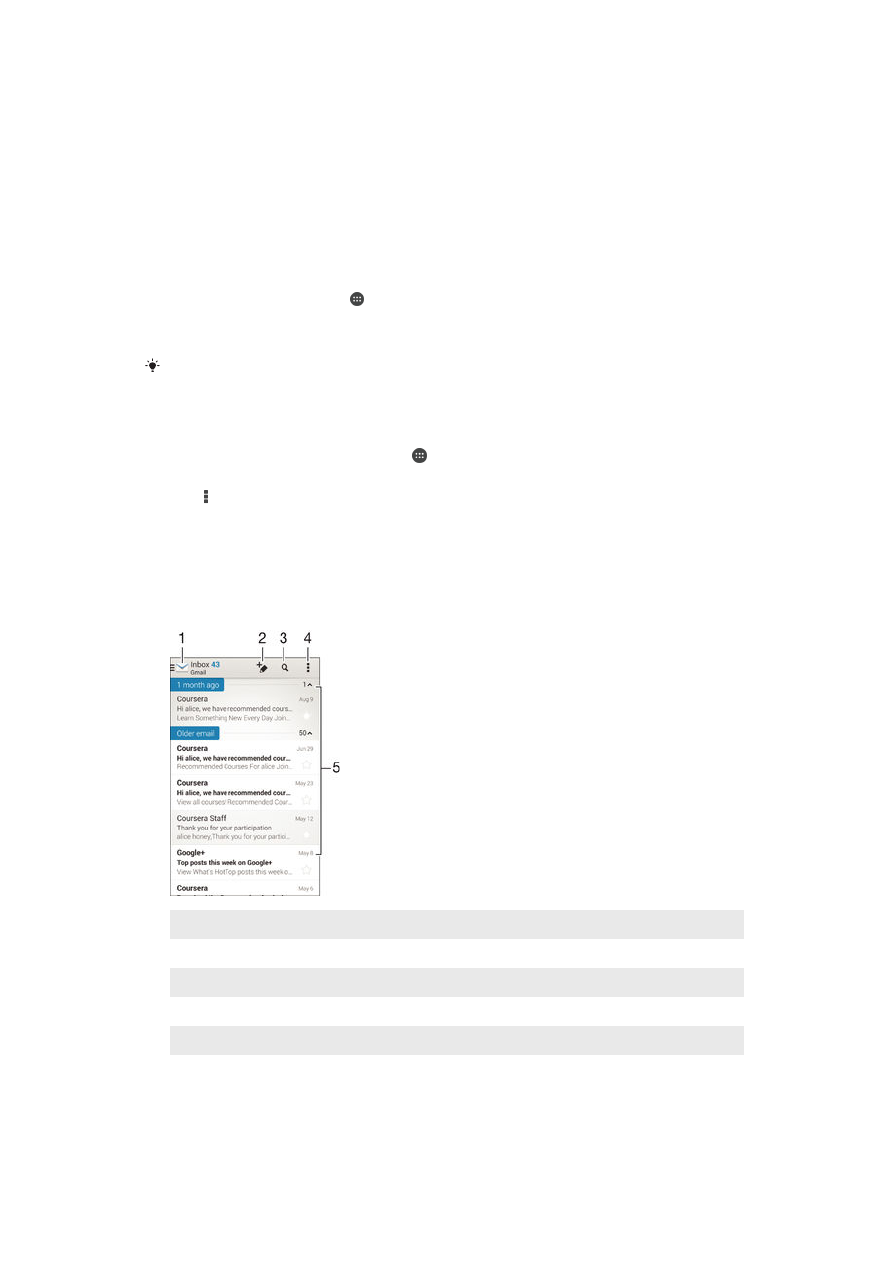
การตั้งคาอีเมล
ใชแอปพลิเคชันอีเมลในอุปกรณของคุณเพื่อสงและรับขอความอีเมลผานบัญชี
อีเมลของคุณ คุณสามารถมีหนึ่งหรือหลายบัญชีอีเมลในเวลาเดียวกันได รวมทั้ง
บัญชี Microsoft Exchange ActiveSync ขององคกร
การตั้งคาบัญชีอีเมล
1
จาก หนาจอหลัก ใหแตะ
2
คนหาและแตะ อีเมล
3
ทำตามคำแนะนำที่ปรากฏบนหนาจอเพื่อดำเนินการติดตั้งใหแลวเสร็จ
สำหรับบริการอีเมลบางอยาง คุณอาจตองติดตอผูใหบริการอีเมลเพื่อรับทราบขอมูล
เกี่ยวกับการตั้งคาบัญชีอีเมลโดยละเอียด
การเพิ่มบัญชีอีเมลพิเศษ
1
จาก หนาจอหลัก ของคุณ ใหแตะ
2
คนหาและแตะ อีเมล
3
แตะ จากนั้น แตะ การตั้งคา > เพิ่มบัญชี
4
ปอนที่อยูอีเมลและรหัสผาน แลวแตะ ถัดไป หากไมสามารถดาวนโหลดการ
ตั้งคาสำหรับบัญชีอีเมลไดโดยอัตโนมัติ ใหตั้งคาดวยตนเอง
5
เมื่อคุณดำเนินการเสร็จสิ้น ใหแตะถัดไป